 Operasi dan penyelenggaraan
Operasi dan penyelenggaraan
 operasi dan penyelenggaraan linux
operasi dan penyelenggaraan linux
 安全组中已经添加规则放行SSH端口的访问之后如何使用f1 RTL
安全组中已经添加规则放行SSH端口的访问之后如何使用f1 RTL
安全组中已经添加规则放行SSH端口的访问之后如何使用f1 RTL
本文在介绍安全组中已经添加规则放行SSH端口的访问之后如何使用f1 RTL的基础上,重点探讨了其具体步骤,本文内容很紧凑,希望大家耐心学习。
使用f1 RTL
本文描述如何使用f1 RTL(Register Transfer Level)。
说明:
本文所述所有操作都必须由同一个账号在同一地域里执行。
强烈建议您使用RAM用户操作FaaS实例。为了防止意外操作,您需要让RAM用户仅执行必要的操作。在操作FPGA镜像及下载时,因为您需要从指定的OSS Bucket下载原始DCP工程,所以您必须为FaaS管理账号创建一个角色,并授予临时权限,让FaaS管理账号访问指定的OSS Bucket。如果需要对IP加密,必须授予RAM用户KMS相关权限。如果需要做权限检查,必须授予查看用户资源的权限。
前提条件
创建f1实例,确保实例能访问公网,并且实例所在安全组中已经添加规则放行SSH(22)端口的访问。
说明:f1实例只能使用镜像市场的FaaS F1基础镜像。详细信息,请参见 创建f1实例。
您已经 登录ECS管理控制台,在f1实例的详情页上,获取实例ID。
您必须先 开通OSS服务,并 创建一个OSS Bucket 用于上传您的文件。Bucket与f1实例必须属于同一个账号、同一个地域。
如果需要加密服务,您还需要 开通密钥管理服务(KMS)。
使用RAM用户操作FPGA,必须完成以下操作:
创建RAM用户 并 授权。
创建RAM角色 并 授权。
获取AccessKey ID和AccessKey Secret。
操作步骤
按以下步骤使用f1 RTL。
第 1 步. 远程连接f1实例
远程连接Linux实例。
第 2 步. 配置基础环境
运行以下脚本配置基础环境。
source /opt/dcp1_0/script/f1_env_set.sh
第 3 步. 编译工程
运行以下命令:
cd /opt/dcp1_0/hw/samples/dma_afu run.sh
说明:编译时间较长,请耐心等待。
第 4 步. 制作镜像
按以下步骤制作镜像:
运行命令初始化 faascmd。
#如果需要,添加环境变量及运行权限 export PATH=$PATH:/opt/dcp1_0/script/ chmod +x /opt/dcp1_0/script/faascmd # 将hereIsYourSecretId替换为您的AccessKey ID,hereIsYourSecretKey替换为您的AccessKey Secret faascmd config --id=hereIsYourSecretId --key=hereIsYourSecretKey # 将hereIsYourBucket换为华东1地域里OSS Bucket名称 faascmd auth --bucket=hereIsYourBucket
确认在/opt/dcp1_0/hw/samples/dma_afu目录下,运行以下命令上传gbs文件。
faascmd upload_object --object=dma_afu.gbs --file=dma_afu.gbs
运行以下命令制作镜像。
# 将hereIsYourImageName替换为您的镜像名称 faascmd create_image --object=dma_afu.gbs --fpgatype=intel --name=hereIsYourImageName --tags=hereIsYourImageTag --encrypted=false --shell=V0.11
第 5 步. 下载镜像
按以下步骤下载镜像到f1实例:
查看镜像是否制作成功:运行命令 faascmd list_images。
返回结果里,如果出现"State":"success",表示镜像制作成功。请记录返回结果里显示的FpgaImageUUID,稍后会用到。
运行命令获取FPGA ID。
# 将hereIsYourInstanceId替换为您的f1实例ID faascmd list_instances --instanceId=hereIsYourInstanceId
以下为返回结果。请记录FpgaUUID。
运行命令下载FPGA镜像到f1实例。
# 将hereIsYourInstanceID替换为刚刚保存的实例ID;将hereIsFpgaUUID替换为上一条命令中记下的FpgaUUID;将hereIsImageUUID
替换为上一步记下的FpgaImageUUID
faascmd download_image --instanceId=hereIsYourInstanceID --fpgauuid=hereIsFpgaUUID --fpgatype=intel --imageuuid=hereIsImageUUID --imagetype=afu --shell=V0.11
运行命令检查是否下载成功。
# 将hereIsYourInstanceID替换为刚刚保存的实例ID;将hereIsFpgaUUID替换为上一条命令中记下的FpgaUUID; faascmd fpga_status --instanceId=hereIsYourInstanceID --fpgauuid=hereIsFpgaUUID
如果返回结果里出现"TaskStatus":"operating"时,且FpgaImageUUID和下载镜像时的FpgaImageUUID一致,说明下载成功。
第 6 步. 测试
依次运行以下命令。
cd /opt/dcp1_0/hw/samples/dma_afu/sw make sudo LD_LIBRARY_PATH=/opt/dcp1_0/hw/samples/dma_afu/sw:$LD_LIBRARY_PATH ./fpga_dma_test 0
如果您看到如图所示的输出结果,说明测试完成。
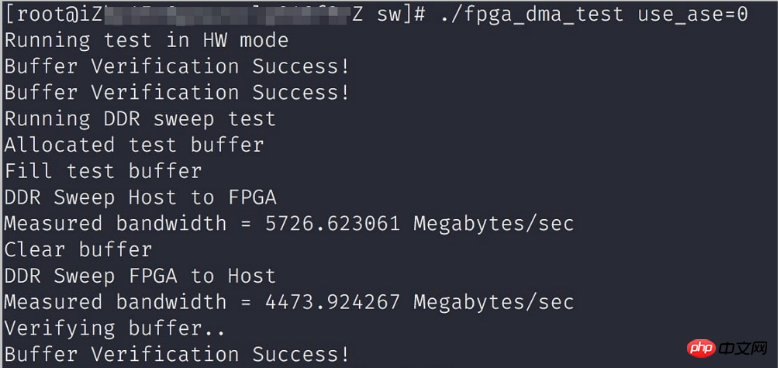
Atas ialah kandungan terperinci 安全组中已经添加规则放行SSH端口的访问之后如何使用f1 RTL. Untuk maklumat lanjut, sila ikut artikel berkaitan lain di laman web China PHP!

Alat AI Hot

Undresser.AI Undress
Apl berkuasa AI untuk mencipta foto bogel yang realistik

AI Clothes Remover
Alat AI dalam talian untuk mengeluarkan pakaian daripada foto.

Undress AI Tool
Gambar buka pakaian secara percuma

Clothoff.io
Penyingkiran pakaian AI

AI Hentai Generator
Menjana ai hentai secara percuma.

Artikel Panas

Alat panas

Notepad++7.3.1
Editor kod yang mudah digunakan dan percuma

SublimeText3 versi Cina
Versi Cina, sangat mudah digunakan

Hantar Studio 13.0.1
Persekitaran pembangunan bersepadu PHP yang berkuasa

Dreamweaver CS6
Alat pembangunan web visual

SublimeText3 versi Mac
Perisian penyuntingan kod peringkat Tuhan (SublimeText3)

Topik panas
 1378
1378
 52
52
 Cara Memulakan Apache
Apr 13, 2025 pm 01:06 PM
Cara Memulakan Apache
Apr 13, 2025 pm 01:06 PM
Langkah-langkah untuk memulakan Apache adalah seperti berikut: Pasang Apache (perintah: sudo apt-get pemasangan apache2 atau muat turun dari laman web rasmi) Mula Apache (linux: Sudo Systemctl Mula Apache2; Windows: Klik kanan "Apache2.4" Perkhidmatan dan pilih "Mula") Boot secara automatik (Pilihan, Linux: Sudo Systemctl
 Apa yang Harus Dilakukan Sekiranya Pelabuhan Apache80 Diduduki
Apr 13, 2025 pm 01:24 PM
Apa yang Harus Dilakukan Sekiranya Pelabuhan Apache80 Diduduki
Apr 13, 2025 pm 01:24 PM
Apabila port Apache 80 diduduki, penyelesaiannya adalah seperti berikut: Cari proses yang menduduki pelabuhan dan tutupnya. Semak tetapan firewall untuk memastikan Apache tidak disekat. Jika kaedah di atas tidak berfungsi, sila buat semula Apache untuk menggunakan port yang berbeza. Mulakan semula perkhidmatan Apache.
 Cara Memantau Prestasi SSL Nginx di Debian
Apr 12, 2025 pm 10:18 PM
Cara Memantau Prestasi SSL Nginx di Debian
Apr 12, 2025 pm 10:18 PM
Artikel ini menerangkan bagaimana untuk memantau prestasi SSL pelayan Nginx secara berkesan pada sistem Debian. Kami akan menggunakan NginXExporter untuk mengeksport data status nginx ke Prometheus dan kemudian memaparkannya secara visual melalui Grafana. Langkah 1: Mengkonfigurasi Nginx Pertama, kita perlu mengaktifkan modul Stub_status dalam fail konfigurasi Nginx untuk mendapatkan maklumat status nginx. Tambahkan coretan berikut dalam fail konfigurasi nginx anda (biasanya terletak di /etc/nginx/nginx.conf atau termasuk fail): lokasi/nginx_status {stub_status
 Cara Menyiapkan Bin Kitar Semula dalam Sistem Debian
Apr 12, 2025 pm 10:51 PM
Cara Menyiapkan Bin Kitar Semula dalam Sistem Debian
Apr 12, 2025 pm 10:51 PM
Artikel ini memperkenalkan dua kaedah mengkonfigurasi tong kitar semula dalam sistem Debian: antara muka grafik dan baris arahan. Kaedah 1: Gunakan antara muka grafik Nautilus untuk membuka Pengurus Fail: Cari dan mulakan Pengurus Fail Nautilus (biasanya dipanggil "Fail") dalam menu desktop atau aplikasi. Cari tong kitar semula: Cari folder bin kitar semula di bar navigasi kiri. Jika tidak dijumpai, cuba klik "Lokasi Lain" atau "Komputer" untuk mencari. Konfigurasikan Properties Bin Recycle: Klik kanan "Bin Kitar Semula" dan pilih "Properties". Dalam tetingkap Properties, anda boleh menyesuaikan tetapan berikut: Saiz maksimum: Hadkan ruang cakera yang terdapat dalam tong kitar semula. Masa pengekalan: Tetapkan pemeliharaan sebelum fail dipadamkan secara automatik di tong kitar semula
 Kepentingan Sniffer Debian dalam Pemantauan Rangkaian
Apr 12, 2025 pm 11:03 PM
Kepentingan Sniffer Debian dalam Pemantauan Rangkaian
Apr 12, 2025 pm 11:03 PM
Walaupun hasil carian tidak secara langsung menyebut "debiansniffer" dan aplikasi khususnya dalam pemantauan rangkaian, kita dapat menyimpulkan bahawa "sniffer" merujuk kepada alat analisis penangkapan paket rangkaian, dan aplikasinya dalam sistem Debian tidak pada dasarnya berbeza daripada pengagihan Linux yang lain. Pemantauan rangkaian adalah penting untuk mengekalkan kestabilan rangkaian dan mengoptimumkan prestasi, dan alat analisis menangkap paket memainkan peranan utama. Berikut ini menerangkan peranan penting alat pemantauan rangkaian (seperti sniffer yang berjalan dalam sistem Debian): Nilai alat pemantauan rangkaian: FAST FAULT Lokasi: Pemantauan masa nyata metrik rangkaian, seperti penggunaan jalur lebar, latensi, kadar kehilangan paket, dan lain-lain, yang dapat dengan cepat mengenal pasti punca akar kegagalan rangkaian dan memendekkan masa masalah masalah.
 Cara Mengoptimumkan Prestasi Debian Readdir
Apr 13, 2025 am 08:48 AM
Cara Mengoptimumkan Prestasi Debian Readdir
Apr 13, 2025 am 08:48 AM
Dalam sistem Debian, panggilan sistem Readdir digunakan untuk membaca kandungan direktori. Jika prestasinya tidak baik, cuba strategi pengoptimuman berikut: Memudahkan bilangan fail direktori: Split direktori besar ke dalam pelbagai direktori kecil sebanyak mungkin, mengurangkan bilangan item yang diproses setiap panggilan readdir. Dayakan Caching Kandungan Direktori: Bina mekanisme cache, kemas kini cache secara teratur atau apabila kandungan direktori berubah, dan mengurangkan panggilan kerap ke Readdir. Cafh memori (seperti memcached atau redis) atau cache tempatan (seperti fail atau pangkalan data) boleh dipertimbangkan. Mengamalkan struktur data yang cekap: Sekiranya anda melaksanakan traversal direktori sendiri, pilih struktur data yang lebih cekap (seperti jadual hash dan bukannya carian linear) untuk menyimpan dan mengakses maklumat direktori
 Cara memulakan semula pelayan Apache
Apr 13, 2025 pm 01:12 PM
Cara memulakan semula pelayan Apache
Apr 13, 2025 pm 01:12 PM
Untuk memulakan semula pelayan Apache, ikuti langkah -langkah ini: Linux/MacOS: Run Sudo SystemCtl Restart Apache2. Windows: Jalankan Net Stop Apache2.4 dan kemudian Net Start Apache2.4. Jalankan Netstat -A | Cari 80 untuk memeriksa status pelayan.
 Cara menyelesaikan masalah yang tidak dapat dimulakan oleh Apache
Apr 13, 2025 pm 01:21 PM
Cara menyelesaikan masalah yang tidak dapat dimulakan oleh Apache
Apr 13, 2025 pm 01:21 PM
Apache tidak boleh bermula kerana sebab -sebab berikut mungkin: ralat sintaks fail konfigurasi. Konflik dengan port permohonan lain. Isu kebenaran. Keluar dari ingatan. Proses kebuntuan. Kegagalan daemon. Isu Kebenaran Selinux. Masalah firewall. Konflik perisian.



